多个表格数据求平均值的Excel平均数公式
本文将介绍如何使用Excel中的平均数公式来计算多个表格数据的平均值。在数据分析和统计中,求平均值是一项非常重要的任务。Excel是一款功能强大的电子表格软件,提供了许多方便的计算函数,包括求平均值。通常情况下,我们可以使用Excel的AVERAGE函数来计算某个表格中数据的平均值。然而,当我们需要计算多个表格中的数据平均值时,可以使用一些额外的函数和技巧来实现这个目标。
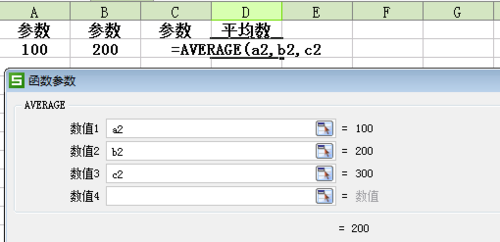
首先,我们需要准备多个表格数据以便计算平均值。这些表格可以位于同一个工作簿的不同工作表中,也可以位于不同的工作簿中。确保每个表格中的数据都按照相同的格式和顺序排列。
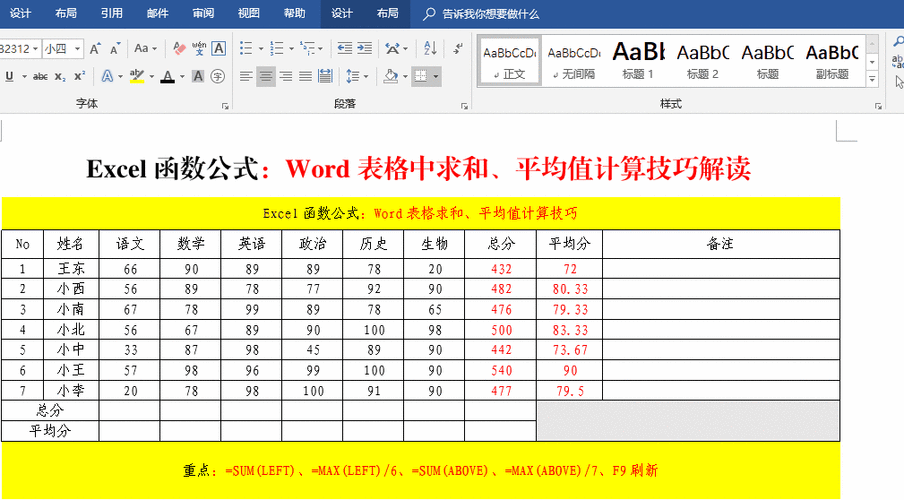
Excel中的3D引用是一种特殊的引用方式,可以用来引用多个表格中的数据。它的语法格式为:=SUM(Sheet1:Sheet3!A1:A10),其中Sheet1和Sheet3是表格所在的工作表名称,A1:A10是要计算的单元格范围。
为了计算多个表格中数据的平均值,我们可以将3D引用用于AVERAGE函数。例如,要计算Sheet1、Sheet2和Sheet3中A1:A10范围的平均值,可以使用以下公式:=AVERAGE(Sheet1:Sheet3!A1:A10)。这样,Excel会自动计算出这三个表格中A1到A10单元格的平均值。
在某些情况下,我们可能需要根据条件来选择需要计算平均值的表格。这时,可以使用INDIRECT函数来动态地选择表格范围。INDIRECT函数可以根据给定的文本字符串返回对应的单元格引用。
例如,假设我们有一个名为"表格选择"的单元格,其中填写了要计算平均值的表格名称。我们可以使用以下公式来根据"表格选择"单元格的值来选择对应的表格范围,并计算平均值:=AVERAGE(INDIRECT('表格选择'&"!A1:A10"))。这样,Excel会根据"表格选择"单元格的值来选择对应工作表中的A1到A10范围,并计算出平均值。
在某些情况下,我们可能需要根据条件来排除计算平均值的数据。这时,可以使用IF函数来判断条件,并将不满足条件的数据排除在计算之外。
例如,假设我们有一个名为"排除条件"的单元格,其中填写了一个条件。我们可以使用以下公式来根据"排除条件"单元格的值来排除不满足条件的数据,并计算平均值:=AVERAGE(IF('表格选择'!A1:A10<>'排除条件'!A1, '表格选择'!A1:A10))。这样,Excel会根据"排除条件"单元格的值来排除不满足条件的数据,并计算出平均值。
通过使用Excel的平均数公式和一些额外的函数和技巧,我们可以轻松地计算多个表格数据的平均值。步骤包括准备多个表格数据、使用3D引用、使用INDIRECT函数和使用IF函数。这些功能和技巧可以帮助我们更高效地处理大量的数据,并得出准确的统计结果。
希望本文的说明对你有所帮助!
BIM技术是未来的趋势,学习、了解掌握更多BIM前言技术是大势所趋,欢迎更多BIMer加入BIM中文网大家庭(http://www.wanbim.com),一起共同探讨学习BIM技术,了解BIM应用!